Данная статья покажет различные способы как вручную добавить приложение в разрешенные брандмауэра Windows 10, или как удалить приложение из разрешенных.
Иногда возникает необходимость добавить исключение или правило для приложения в брандмауэр, обычно добавление происходит автоматически, но и бывает случаи когда нужно сделать это вручную. При установке нового приложения, которое хочет взаимодействовать через брандмауэр — Windows вам предложит разрешить или запретить ему доступ.
Но что если вы запретили добавлять его в исключения, а в данный момент возникла надобность его добавить? Или возможно вы хотите удалить его из исключений в брандмауэре? Чтобы управлять разрешениями в брандмауэре Windows -ваша учетная запись должна обладать правами администратора. Разрешить приложения через брандмауэр в настройках брандмауэра. 1.
Откройте брандмауэр: один из способов — в строке поиска или в меню выполнить введите firewall.cpl и нажмите клавишу Enter.
 2.В левой колонке нажмите на «Разрешение взаимодействия с приложением или компонентом в брандмауэре Windows»;
2.В левой колонке нажмите на «Разрешение взаимодействия с приложением или компонентом в брандмауэре Windows»;  3.Нажмите на «Изменить параметры», если вы после загрузки Windows уже заходили в данные параметры, то кнопка будет не активна и можно просто переходить к следующему пункту;
3.Нажмите на «Изменить параметры», если вы после загрузки Windows уже заходили в данные параметры, то кнопка будет не активна и можно просто переходить к следующему пункту; 

Как отключить брандмауэр Windows 10 (новое)
5.Нажмите «Обзор», чтобы указать путь к нужному приложению;  6.Через открывшееся окно найдите приложение, которое вы хотите разрешить, выберите его и нажмите «Открыть»;
6.Через открывшееся окно найдите приложение, которое вы хотите разрешить, выберите его и нажмите «Открыть»;  7.Нажмите кнопку «Типы сетей»;
7.Нажмите кнопку «Типы сетей»;  8.Поставьте галочки на сетях в которых нужно разрешить обмен данными с этим приложением, и нажмите «ОК»;
8.Поставьте галочки на сетях в которых нужно разрешить обмен данными с этим приложением, и нажмите «ОК»;
 9.Нажмите кнопку «Добавить»;
9.Нажмите кнопку «Добавить»;  10.В этом окне подтвердите разрешения для данного приложения, нажав на «ОК».
10.В этом окне подтвердите разрешения для данного приложения, нажав на «ОК».  Теперь просто закройте настройки брандмауэра. Приложение добавлено в исключения для заданных сетей.
Теперь просто закройте настройки брандмауэра. Приложение добавлено в исключения для заданных сетей.
Разрешить приложения через брандмауэр в командной строке.
1.Откройте командную строку от имени администратора: один из способов — нажать на меню пуск правой клавишей мыши и выбрать из списка «Командная строка (Администратор);  2.Вам нужно знать имя приложения и путь к нему, в нашем примере мы будем добавлять браузер Chrome, а вы уже можете изменить команду на своё приложение. Нужно в командной строке написать команду netsh advfirewall firewall add rule name=»Google Chrome» dir=in action=allow program=»C:Program FilesGoogleChromeApplicationchrome.exe» enable=yes после чего нажать «ОК»;
2.Вам нужно знать имя приложения и путь к нему, в нашем примере мы будем добавлять браузер Chrome, а вы уже можете изменить команду на своё приложение. Нужно в командной строке написать команду netsh advfirewall firewall add rule name=»Google Chrome» dir=in action=allow program=»C:Program FilesGoogleChromeApplicationchrome.exe» enable=yes после чего нажать «ОК»; 
Разрешить приложения через брандмауэр в PowerShell. 1.В строке поиска напишите powershell на найденном результате нажмите правой клавишей мыши и выберите «Запустить от имени администратора»;  2.
2.
Вам нужно знать имя приложения и путь к нему, в нашем примере мы будем добавлять браузер Chrome, а вы уже можете изменить команду на своё приложение. Пишем команду New-NetFirewallRule -DisplayName «Google Chrome» -Direction Inbound -Program «C:Program Files GoogleChromeApplicationchrome.exe» -Action Allow и нажимаем Enter. 
Удалить приложение из разрешенных в настройках брандмауэра Windows. 1. В строке поиска или в меню выполнить введите команду firewall.cpl и нажмите клавишу Enter.  2.В левой колонке нажмите на «Разрешение взаимодействия с приложением или компонентом в брандмауэре Windows»;
2.В левой колонке нажмите на «Разрешение взаимодействия с приложением или компонентом в брандмауэре Windows»;  3.Нажмите на «Изменить параметры», если вы после загрузки Windows уже заходили в данные параметры, то кнопка будет не активна и можно просто переходить к следующему пункту;
3.Нажмите на «Изменить параметры», если вы после загрузки Windows уже заходили в данные параметры, то кнопка будет не активна и можно просто переходить к следующему пункту; 
4.Найдите в списке приложение и уберите галочки напротив него, после чего нажмите «ОК». Или выделите приложение и нажмите «Удалить»;  5.Подтвердите удаление нажав на «Да».
5.Подтвердите удаление нажав на «Да».  6. Нажмите «ОК» и закройте настройки брандмауэра.
6. Нажмите «ОК» и закройте настройки брандмауэра.
Удалить приложение из разрешенных в брандмауэре с помощью командной строки. 1.Откройте командную строку от имени администратора: один из способов — нажать на меню пуск правой клавишей мыши и выбрать из списка «Командная строка (Администратор);
 2.Вам нужно знать названия приложения чтобы удалить его из разрешенных.
2.Вам нужно знать названия приложения чтобы удалить его из разрешенных.
Если вы название знаете — переходите к следующему пункту, если нет — в командной строке выполните команду netsh advfirewall firewall show rule name=all >»%UserProfile%DesktopWindowsFirewallRules.txt» 
 Удалить приложение из разрешенных с помощью PowerShell 1.В строке поиска напишите powershell на найденном результате нажмите правой клавишей мыши и выберите «Запустить от имени администратора»;
Удалить приложение из разрешенных с помощью PowerShell 1.В строке поиска напишите powershell на найденном результате нажмите правой клавишей мыши и выберите «Запустить от имени администратора»;
 2. Вам нужно знать имя приложения, если вы его знаете — пропускайте этот пункт и переходите к следующему, если не знаете — выполните команду Show-NetFirewallRule | Out-File «$env:userprofileDesktopWindowsFirewallRules.txt» После ее выполнения на рабочем столе появится текстовый документ, откройте его и найдите название приложения для которого нужно убрать разрешения.
2. Вам нужно знать имя приложения, если вы его знаете — пропускайте этот пункт и переходите к следующему, если не знаете — выполните команду Show-NetFirewallRule | Out-File «$env:userprofileDesktopWindowsFirewallRules.txt» После ее выполнения на рабочем столе появится текстовый документ, откройте его и найдите название приложения для которого нужно убрать разрешения.
3. Напишите команду Remove-NetFirewallRule -DisplayName «Google Chrome» и нажмите Enter. Только не забудьте поменять Google Chrome на название своего приложения!  На сегодня всё, мы с вами рассмотрели различные способы добавления приложений в исключения брандмауэра в Windows 10, а также различные способы удаления разрешений для приложений в брандмауэре. Если есть дополнения — пишите комментарии! Удачи Вам Источник
На сегодня всё, мы с вами рассмотрели различные способы добавления приложений в исключения брандмауэра в Windows 10, а также различные способы удаления разрешений для приложений в брандмауэре. Если есть дополнения — пишите комментарии! Удачи Вам Источник
Как добавить игру или программу в исключение Брандмауэра Windows 10
Обычно, при первом запуске игры или программы, которой нужен доступ в интернет, появляется окно Брандмауэра Windows 10 с просьбой разрешить доступ. Но, иногда такое окно не появляется, и программа не может нормально работать. В таких случаях необходимо вручную добавить эту программу в исключения Брандмауэра Windows.
Для того чтобы добавить игру или программу в исключение Брандмауэра Windows 10 вам нужно открыть настройки Брандмауэра в «Панели управления». Для этого проще всего воспользоваться командой «firewall.cpl». Нажмите комбинацию клавиш Windows-R и в появившемся окне введите «firewall.cpl». После чего нажмите на клавишу ввода.
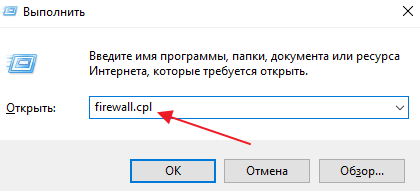 В результате перед вами появятся настройки Бранмауэра Windows 10. Здесь нужно перейти по ссылке «Разрешение взаимодействия с приложением или компонентом», которая находится в левой части окна.
В результате перед вами появятся настройки Бранмауэра Windows 10. Здесь нужно перейти по ссылке «Разрешение взаимодействия с приложением или компонентом», которая находится в левой части окна. 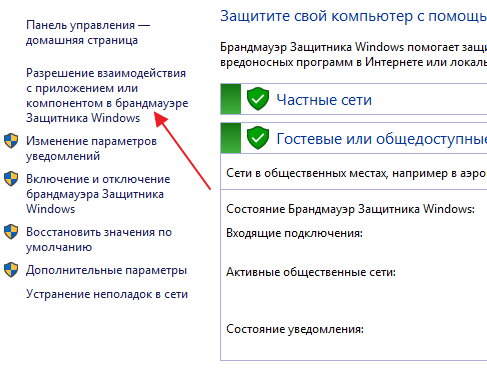 Дальше нужно нажать на кнопку «Изменить параметры», а потом на кнопку «Разрешить другое приложение». Нажимать нужно именно в таком порядке. Иначе кнопка «Разрешить другое приложение» будет не активной.
Дальше нужно нажать на кнопку «Изменить параметры», а потом на кнопку «Разрешить другое приложение». Нажимать нужно именно в таком порядке. Иначе кнопка «Разрешить другое приложение» будет не активной. 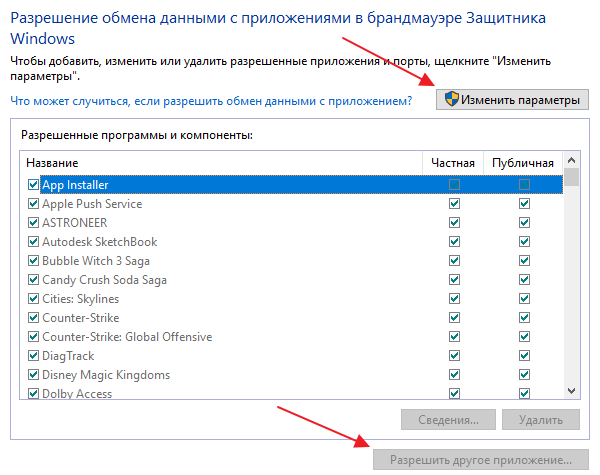
После нажатия на кнопку «Разрешить другое приложение» появится небольшое окно для добавления исключений в Брандмауэр Windows 10. Здесь нужно нажать на кнопку «Обзор» и выбрать exe-файл игры или программы, которую нужно добавить в исключения. 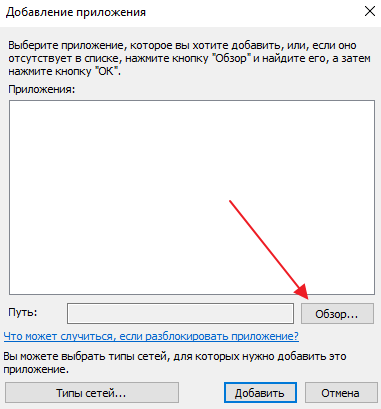
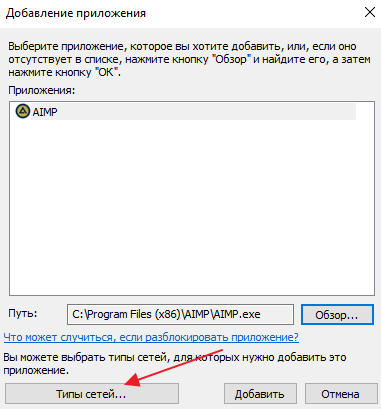 В открывшемся окне нужно выбрать тип сетей, в которых должна работать ваша игра или программа. Если хотите, чтобы добавленное исключение работало в любом случае, то установите обе отметки.
В открывшемся окне нужно выбрать тип сетей, в которых должна работать ваша игра или программа. Если хотите, чтобы добавленное исключение работало в любом случае, то установите обе отметки. 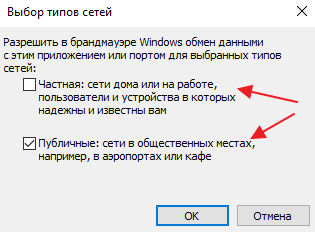
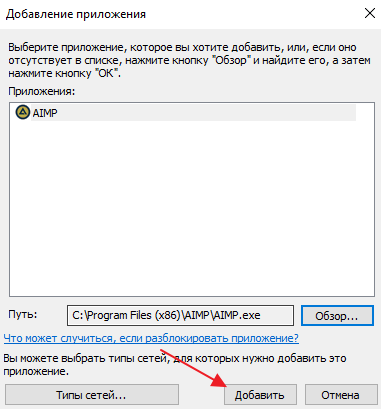 В результате, в списке исключений Брандмауэра Windows 10 появится нужная вам игра или программа. Для сохранения настроек закройте окно нажатием на кнопку «ОК».
В результате, в списке исключений Брандмауэра Windows 10 появится нужная вам игра или программа. Для сохранения настроек закройте окно нажатием на кнопку «ОК». 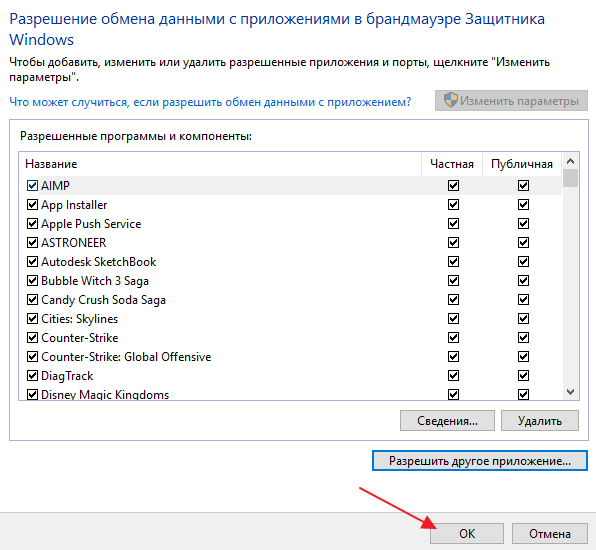 Если появится необходимость удалить ранее добавленное исключение, то это делается в этом же окне.
Если появится необходимость удалить ранее добавленное исключение, то это делается в этом же окне. 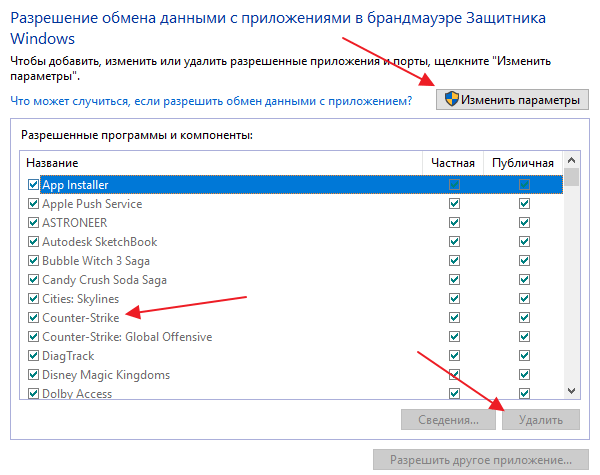 Сначала нажимаем на кнопку «Изменить параметры», потом выбираем исключение, а потом нажимаем на кнопку «Удалить».
Сначала нажимаем на кнопку «Изменить параметры», потом выбираем исключение, а потом нажимаем на кнопку «Удалить».
Как добавить исключение с помощью командной строки или PowerShell
Также вы можете добавить игру или программу в исключение Брандмауэра Windows 10 с помощью командной строки. Для этого вам нужно открыть командную строку с правами администратора и выполнить следующую команду:
- netsh advfirewall firewall add rule name=»Program name» dir=in action=allow program=»C:pathprogram.exe» enable=yes
Обратите внимание, «Program name» — это название программы, которую вы хотите добавить в исключения, а «C:pathprogram.exe» — это путь к exe-файлу данной программы.
При необходимости, с помощью командной строки можно и заблокировать программу в Брандмауэре. Для этого нужно изменить «action=allow» на «action=block»:
- netsh advfirewall firewall add rule name=»Program name» dir=in action=block program=»C:pathprogram.exe» enable=yes
Для того чтобы удалить программу или игру из списка исключений Брандмауэра Windows 10 используйте команду:
- netsh advfirewall firewall Delete rule name=»Program name»
При желании, аналогичные действия можно выполнить и с помощью PowerShell. В этом случае для добавления исключения в Брандмауэр Windows 10 нужно использовать вот такую команду:
- New-NetFirewallRule -DisplayName «Program name» -Direction Inbound -Program «C:pathprogram.exe» -Action Allow
Как и в предыдущем случае, данная команда включает название программы, которую нужно добавить в исключения, а также путь к exe-файлу этой программы. Блокирование программы выполняется схожей командой:
- New-NetFirewallRule -DisplayName «Program name» -Direction Inbound -Program «C:pathprogram.exe» -Action Block
А для удаления исключения используется команда:
- Remove-NetFirewallRule -DisplayName «Program name»
Как видите, существует не мало разных способов, для того чтобы добавить программу или игру в список исключений Брандмауэра Windows 10, и вы можете выбрать то, что вам более удобно.
Источник: onecomp.ru
Отключение брандмауэра в windows 10


Брандмауэр имеется в каждой системе виндовс. Это встроенная защита, на практике только мешающая запуску установленных приложений. В нем нет необходимости, поэтому рекомендую выключать его сразу после установки системы. Предлагаю несколько простых методик отключить брандмауэр в windows 10 легко и быстро.
Способы отключения
Не бойтесь, отключение брандмауэра windows 10 на безопасность системы практически не влияет. Его легко заменяет хороший антивирус, от которого толку больше, а проблем меньше. Несмотря на восхваление брандмауэра многими непрофессионалами, он не нужнее пятой ноги для собаки, или пятого колеса в телеге. На деле — с серьезным вирусом брандмауэр не справится, а вот подвесить намертво компьютер, при запуске игр и прочих приложений может запросто, заблокировав запуск.
Через интерфейс защитника
Отключение на ПК брандмауэра в windows 10 через интерфейс выполняется так:
- Воспользуйтесь «Пуск» выберите «Параметры»

- ЛКМ клик по «ОбновлениеИбезопасность»;
- В результатах выбрать «БезопасностьWindows»;
- Отыскать подраздел «БрандмауэрИзащитаСети»;
- Выйдет перечень сетей. Кликаете ЛКМ ту сеть около которой ест отметка «Активный».
- Переводите слайдер в расположение «Откл»;





- Возникнет сообщение, что файрвол отключен;
Через управляющую панель
Через панель управления действуют так. Откройте ее и выберите подпункт «СистемаИбезопасность» оттуда в «БрандмауэрWindows».

Перейдите к строчке «ВключениеИотключение БрандмауэраWindows».

Перейдите в подраздел «ОтключитьБрандмауэр». Выполните отключение для частных и общественных и сетей.

Закройте меню нажатием на «OK».
Через строчку команд
Рассмотрим процесс через строку команд. Шаги такие:
- Откройте строчку от имени администрации, если не знаете как, воспользуйтесь нашей статьей.
- Введите в строчке «netsh advfirewall set allprofiles state off»;

- Подтвердите нажатием «Ввод»;
- Она ответит на приказ надписью «Ок»;
- Из центра уведомлений начнет выдавать сообщение – брандмауэр отключен, и предлагать включить его;
- Избавиться от уведомления поможет абзац ниже;
- Включает команда «netsh advfirewall set allprofiles state on»;
Через монитор
Винда десятка имеет настройки, изменив которые можно осуществить отключение на компе/ноуте брандмауэра в windows 10. По шагам:
- В поисковой строчке «пуск» вписывайте «МониторБрандмауэра»;
- Изберите подпункт «СвойстваБрандмауэраЗащитникаWindows»;

- Перейдя к подппунктам – ОбщийПрофиль, ЧастныйПрофиль, и ПрофильДомена, выбирайте «Отключить» в верхнем поле меню;
- Кликните «Применить»;
Используя реестр
Через реестр процесс происходит так:
- Используйте кнопки Win+R;
- Впишите «regedit»;

- Надавите «Ввод»;
- Найдите путь HKEY_LOCAL_MACHINESYSTEMCurrentControlSetServicesSharedAccessParametersFirewallPolicyStandardProfile;
- Вы обнаружите три файла в конце пути;
- Дважды клацнув ЛКМ откройте нижний из них, установите значение «0» (ноль);

- Сохраняйте внесенные изменения и перезагрузите систему;
В виндовс 7 и 8 1
Отключение защиты брандмауэра «восьмерки» делается так:

- Перейдите через «Пуск» к строчке «ПанельУправления», затем в «Безопасность» из нее к подразделу «БрандмауэрWindows»;
- Выберите «ВключитьБрандмауэрWindows»;
- Подтвердите паролем администратора свои действия, если это потребуется;
- Выберите строчку «Выкл.» (не рекомендуется), и подтвердите намерение кликнув «Ок»;




В семерке процесс еще проще:
- В поисковой строчке «Пуск» впишите слово бранд…;

- Перейдите в строчку «БрандмауэрWindows»;

- Оттуда в подраздел «Включения и откл…»;

- Выбирайте “Отключить” для всех сетей;
Используем списки исключения
Если боитесь последствий отключения, внесите все блокируемые им программы в списки исключений, чтобы они более не блокировались. Шаги следующие:
- Используйте Win+R;
- Впишите в строчке «firewall.cpl»;

- Выберите подпункт «РазрешениеВзаимодействия с приложением либо компонентом в БрандмауэреWindows»;
- Кликните «Разрешить» для выбранного файла;
- Клацните по «ИзменитьПараметры»;
- Примените галки после наименования программы, которую вносите в исключение;
- Кликните по «Ок»:





- Если нужной нет в списках, выбирают строчку «РазрешитьДругоеПриложение»;
- Указывают расположение файла;

- Кликают по «Добавить»;
- Заново активируйте «Разрешение» и поставьте галочки для этого приложения;
Как избавиться от назойливого сообщения
Остается убрать мозолящее глаза сообщение, выскакивающее постоянно и предлагающее снова задействовать брандмауэр (файрвол) виндовс. Поможет:
- Запуск реестра, как описано выше;
- Переход по пути HKEY_LOCAL_MACHINESOFTWAREMicrosoftWindows Defender Security CenterNotifications;
- Создание в конечном пункте файла «DWORD», с наименованием DisableNotifications;

- Файлу присвойте значение «1»;
Отключение брандмауэра в windows 10 видео
Понравилась статья? Поделиться с друзьями:
Вам также может быть интересно
Функцией быстрого запуска по умолчанию оснащена практически каждая виндовс 10. Загрузка происходит в считанные секунды, однако, могут возникать различного рода ошибки. Поэтому, возникает необходимость отключить быстрый запуск в…
Переключение языка на клавиатуре windows 10 удобная и необходимая функция. Однако, обилие обновлений виндовс 10 вносит изменения в настройки системы. Поэтому привычное переключение языков вдруг перестает работать и…
Ошибка KMODE_EXCEPTION_NOT_HANDLED windows 10 не должна вас пугать, прозванная ремонтниками смертью на голубом экране, только для устрашения пользователей. Просто у вас не загрузилась винда, придется искать и устранять…
Ошибка DPC_WATCHDOG_VIOLATION windows 10 явление неожиданное и малоприятное. Появляется в двух вариантах: сообщением выходящим на рабочий стол либо голубым экраном при загрузке ОС. В обоих вариантах ПК/ноутбук либо…
Сообщение no bootable device hit any key на компьютере информирует о том, что ПК не увидел диск, и не в состоянии загрузить ОС. Не поддавайтесь панике, все поправимо….
Когда появилась ошибка 0xc000000f при загрузке windows 10, не паникуйте. Это означает сбой загрузки ОС. Попытайтесь выполнить перезагрузку, если кнопки перезагрузки не помогают, отключите питание прибора (в ноутбуке…
Источник: windowsit.ru